Windows10系统电脑中已经安装了无线网卡,可是设备管理器里却无法找到网络适配器该怎么办?当遇到该问题时,我们可以选择重装无线网卡驱动。不过,如果使用这个方法后无效的话,那么只能尝试使用小编在下面分享的办法了
Windows10系统电脑中已经安装了无线网卡,可是设备管理器里却无法找到网络适配器该怎么办?当遇到该问题时,我们可以选择重装无线网卡驱动。不过,如果使用这个方法后无效的话,那么只能尝试使用小编在下面分享的办法了。
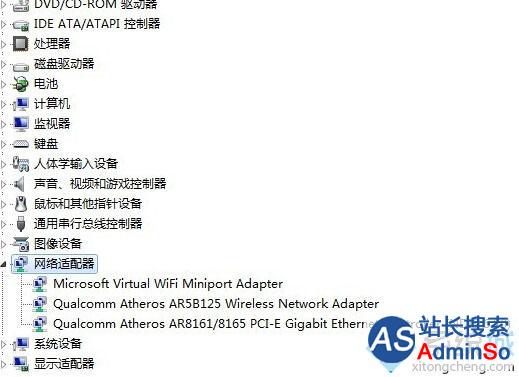
解决方法:
1、检查硬件开关;
2、检查Fn+F5看是否关闭无线网卡;
3、以上设置无问题,卸载所有无线网卡的驱动和软件。重启,然后再安装驱动程序(为了避免INTEL网卡发神经,请自定义安装,我的就是因为漏装WIFI STA组件,造成无数次实验的);
4、经过上3个步骤还是不行的话,请卸载所有无线网卡的驱动和软件。然后关机。拿出你的十字螺丝刀,打开硬盘那边的盖(触摸板下面那块),拆除无线网卡。后盖别装上;
5、开机,完全进入系统之后,直接装上无线网卡(小心别让出汗的手碰到其他硬件,不然短路烧坏);
6、合上后盖,再安装驱动程序。
以上就是Windows10设备管理器中没有网络适配器问题的解决方法介绍了。用户在通过上面步骤操作后,不需要重新启动,就能够在设备管理器中成功找到无线网络适配器了。
相关推荐:
升级Win10后设备管理器出现F5521gw未知设备的解决方法
标签: Windows10 设备 管理器 没有 网络 适配器 如何 解决
声明:本文内容来源自网络,文字、图片等素材版权属于原作者,平台转载素材出于传递更多信息,文章内容仅供参考与学习,切勿作为商业目的使用。如果侵害了您的合法权益,请您及时与我们联系,我们会在第一时间进行处理!我们尊重版权,也致力于保护版权,站搜网感谢您的分享!






